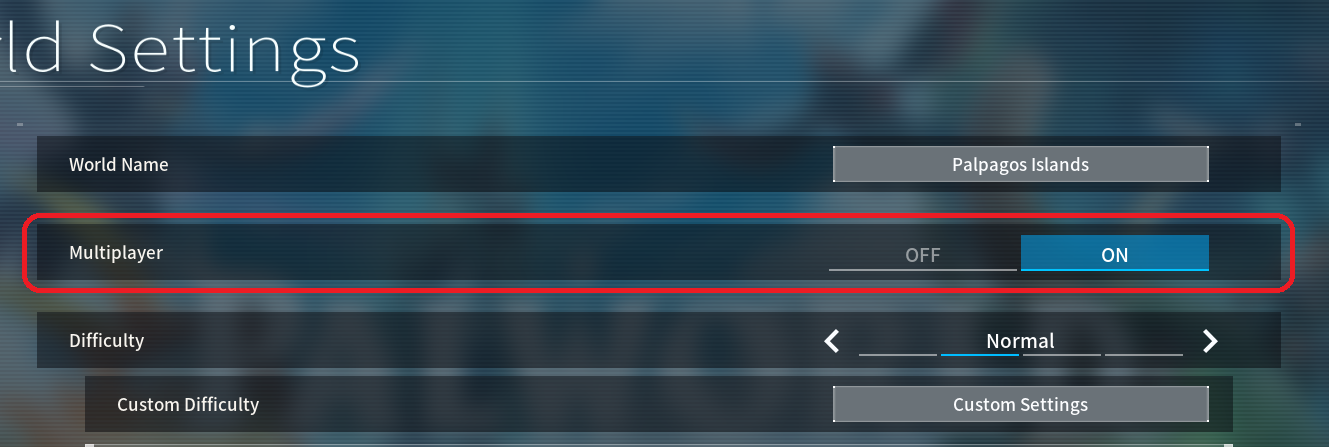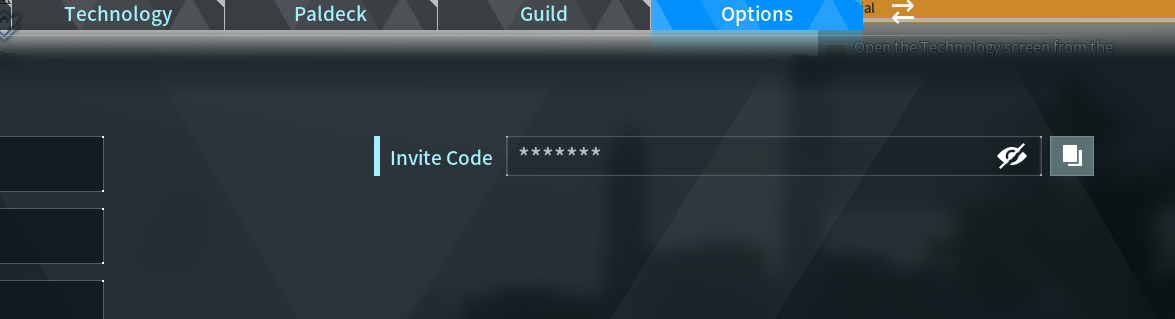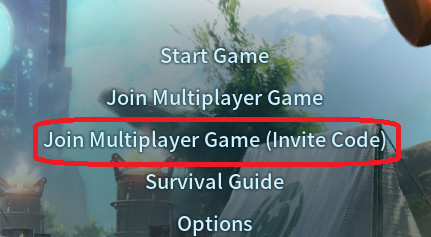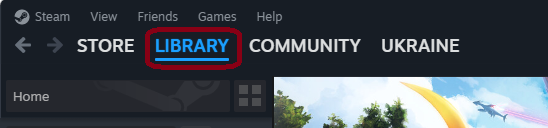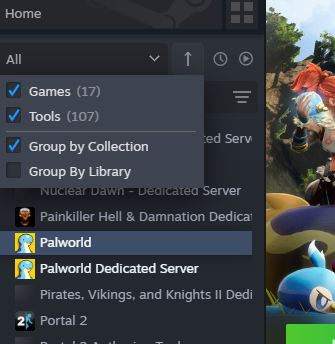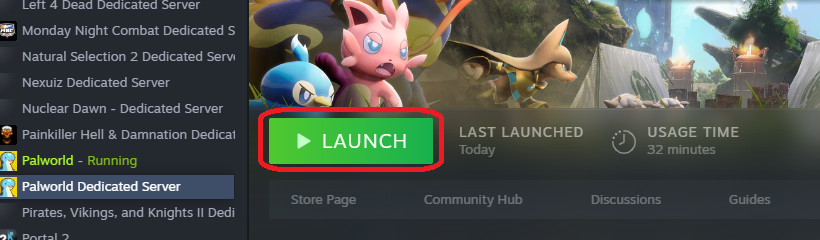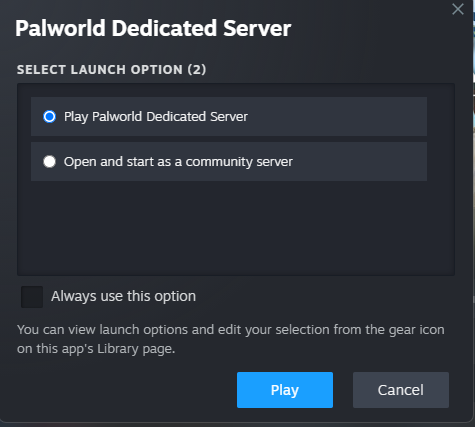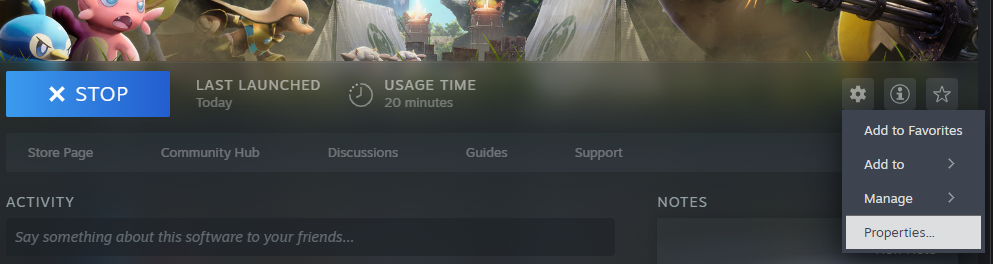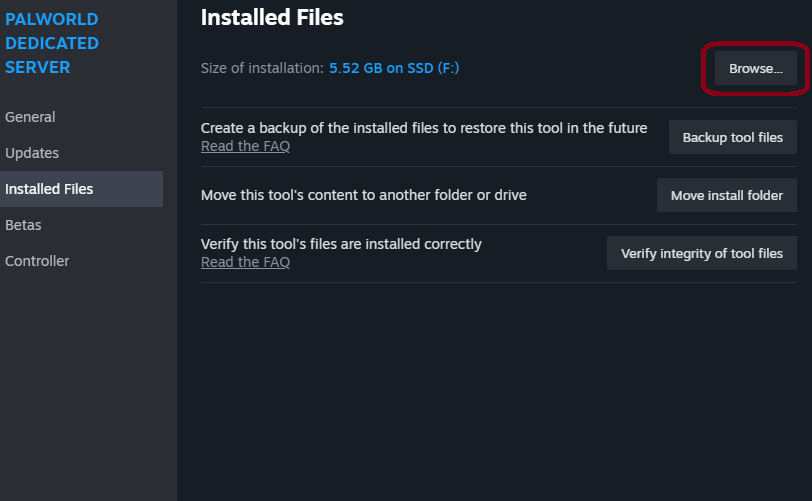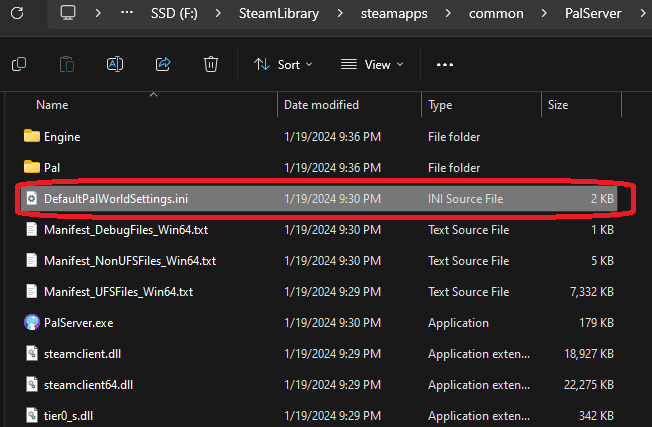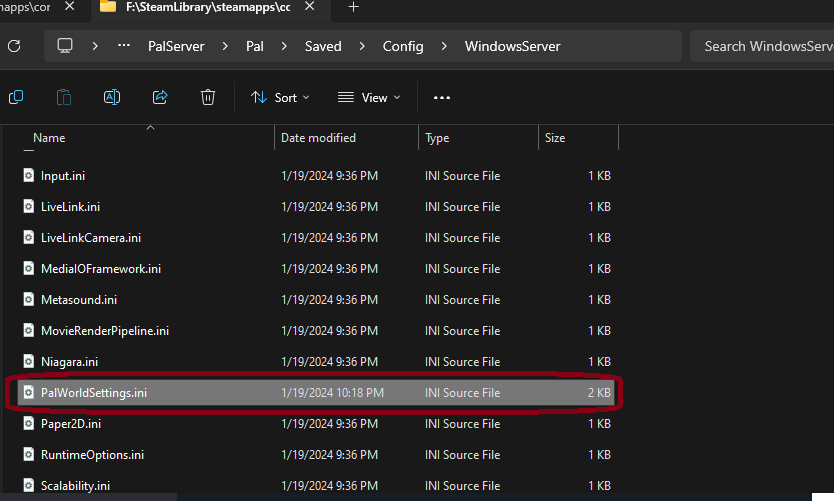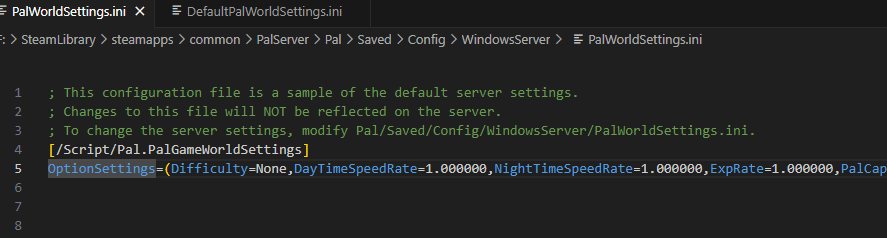パルワールドを5人以上でマルチプレイしたい場合には、専用サーバーを立てる必要があります。サーバーを立てるのは難易度が高いので、4人まででプレイする場合にはワールド作成からマルチプレイをオンにして招待コードから入れます。
この記事ではパルワールドの専用サーバーの立て方を解説します。
サーバーの立て方
まずサーバーを立てるには以下のスペックを満たすWindows PCが必要です。
| 必要スペック | 要件 |
|---|
| CPU | 4コア以上 |
| メモリ | 8GB以上 |
| ネットワーク | UDP Port 8211が解放できること |
まずSteamを立ち上げてライブラリのタブを開きます。
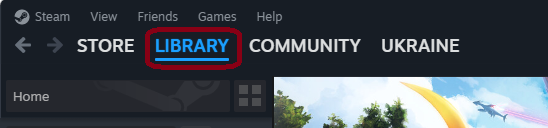
次に左側のカラムにあるGamesやToolsが入ったプルダウンメニューがあるので、Toolsにチェックが入っていることを確認してください。
Palworld Dedicated Serverがライブラリ一覧に見えるようになるので、インストールします。
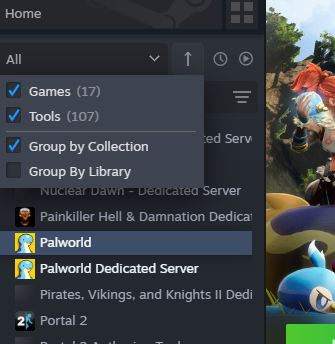
インストールが完了したら、Palworld Dedicated Serverを起動します。
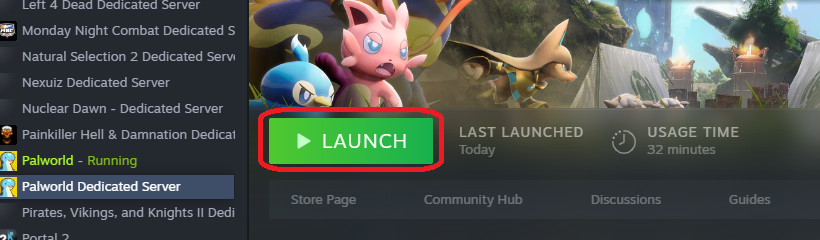
起動時にオプションを選択できます。
「Play Palworld Dedicated Server」を選択すると、IPアドレスを使用して接続できる形態のサーバーを立てることができます。
「Open and start as community server」を選択すると、コミュニティーサーバーの一覧から接続できる形態のサーバーを立てることができます。
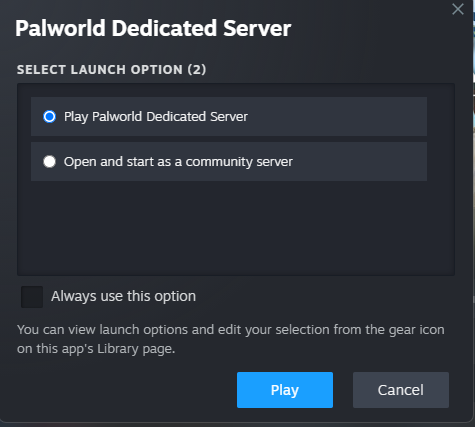
サーバーの細かい設定の変更方法
サーバーの名前や上限人数、PVPの許可などの設定を変更する方法の説明です。
1.デフォルトの設定ファイルを開く
パルワールドのライブラリページの右側にある歯車のアイコンからプロパティを開きます。
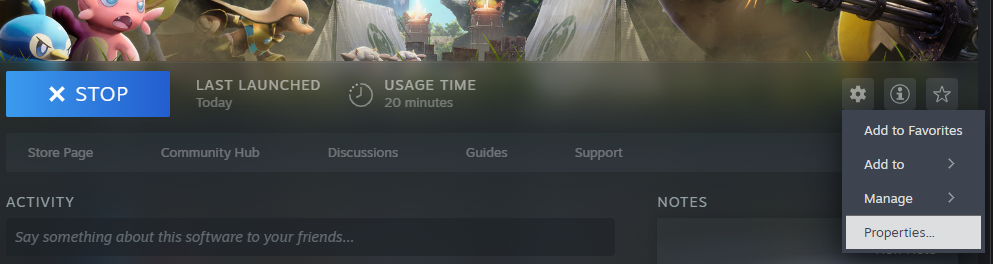
インストールされたファイルを選択し、ブラウズボタンを押してサーバーがインストールされているディレクトリを開きます。
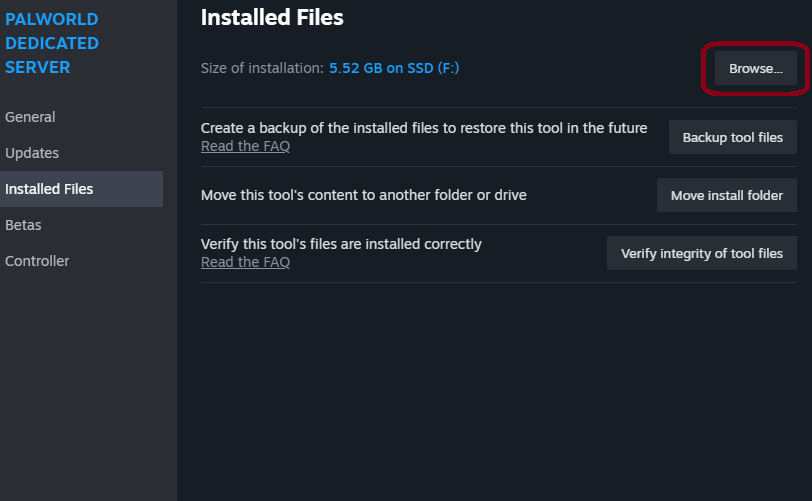
赤丸で囲んである「DefaultPalWorldSettings.ini」がデフォルト設定ファイルです。このファイルを書き換えることでサーバーの各種設定を変更可能です。
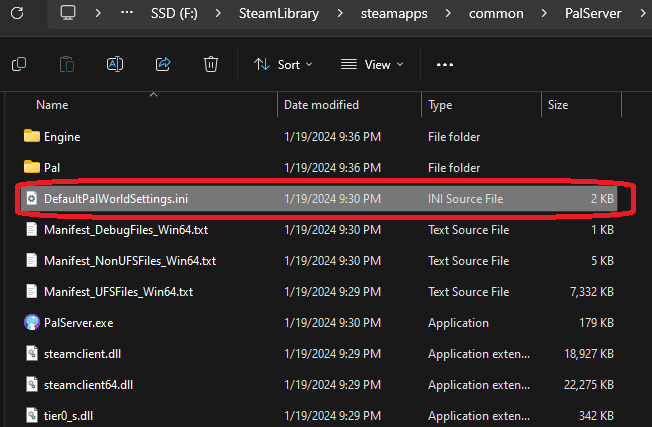
このファイルを「PalServer\Pal\Saved\Config\WindowsServer\PalWorldSettings.ini」と置き換えます。
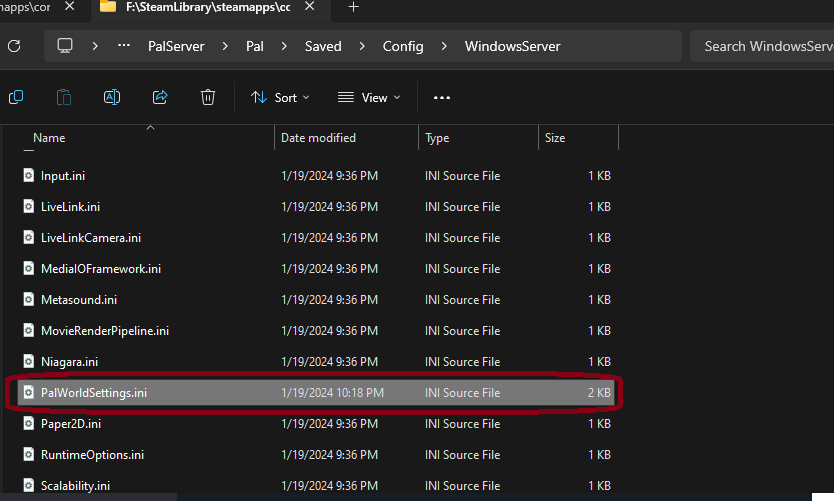
各種サーバー設定のやり方
「PalWorldSettings.ini」を適当なテキストエディタで開きます。
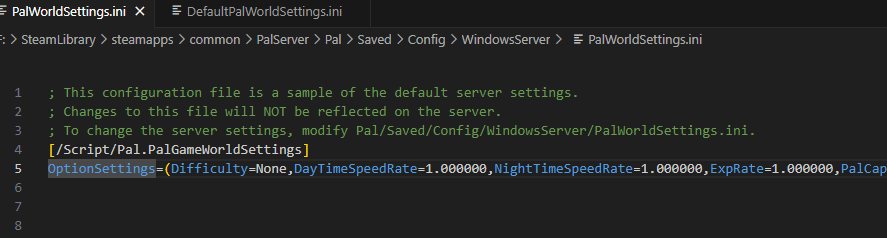
「OptionSettings=(」から始まる行にオプションと対応する設定を書き換えることで、サーバーの設定が書き換わります。
例えばサーバーの名前を変更したいときは、「ServerName=」の右側に””で囲って名前を入力します。

主要なオプション一覧は次の表にまとめておきます。
| オプション名 | 内容 |
|---|
| DayTimeSpeedRate | 昼の時間 |
| ServerPlayerMaxNum | サーバーに入れるプレイヤーの人数 |
| ServerName | サーバーの名前 |
| ServerDescription | サーバーの説明 |
| AdminPassword | 管理者のパスワード |
| ServerPassword | プレイヤーがサーバーに入るときに必要なパスワード |
| PublicPort | サーバーのポート(デフォルトはUDPの8211番) |
| PublicIP | サーバーのIPアドレス |
その他のオプションはhttps://tech.palworldgame.com/optimize-game-balanceに記載されています。